İşlemci cihazınızda olduğu gibi, GPU'nuzun yüksek hızda veri beslemesi için RAM'e ihtiyacı vardır. Bu olmadan, GPU'nuzun verileri doğrudan sabit sürücünüzden okuması gerekir ki bu Veri deposu 'den birçok kez daha yavaştır.
Yeterli VRAM'e (Video RAM) sahip değilseniz aynı şey olur. GPU'nuz, verileri RAM'den sabit sürücüye aktarmaya zorlanır ve bu da GPU performansınızın düşmesine neden olur. İyi haber şu ki, bazı durumlarda Windows 10 sisteminizde VRAM'ı artırmanız mümkün, ancak tam olarak beklediğiniz şeyi başaramayabilir.

Entegre ve Özel GPU'lar
Genel olarak, modern bir bilgisayarda bulunabilecek iki tür GPU (grafik işleme birimi) vardır.
Entegre GPU'lar, CPU ile aynı pakette yerleşiktir. Tüm CPU da değiştirilmeden daha iyi bir model için değiştirilemezler. Bu GPU'lar dizüstü bilgisayarlarda ve alt uç masaüstü bilgisayarlarda yaygındır. Bunları çoğu genel işlemcide ve masaüstü sistemlerde bulacaksınız. Monitör bağlantıları anakartın üzerindedir.
Entegre GPU'ların temel özelliklerinden biri, kendi özel VRAM'lerine sahip olmamalarıdır. Bunun yerine, sistem RAM'inin bir kısmı GPU'ya tahsis edilir. Bu, emrinizdeki VRAM miktarını artırmayı mümkün kılan temel gerçektir.
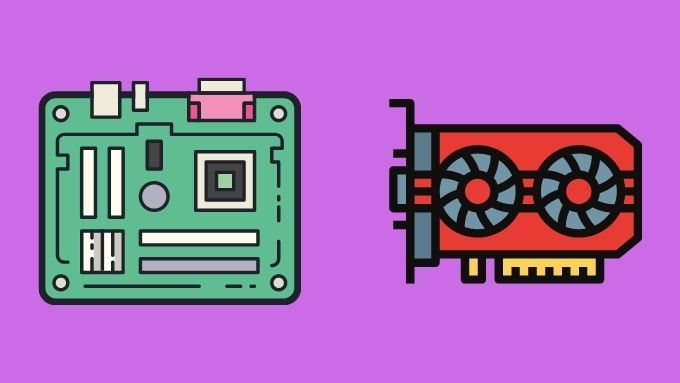
Atanmış GPU'lar, tam bağımsız bilgisayarlar gibidir. Kendi çip paketlerine, kendi soğutma sistemlerine ve kendi RAM modüllerine sahiptirler. Bu bellek modülleri GDDR - Graphics Double Data Rate bellek adı verilen özel bir türdendir.
In_content_1 all: [300x250] / dfp: [640x360]->Doğaları sayesinde, adanmış GPU'lar genellikle entegre olanlardan çok daha iyi performans gösterir. Karşılık, özel GPU'ların daha fazla yer kaplaması ve daha fazla güce ihtiyaç duymasıdır.
Özel kartlarla VRAM'lerini artırmak mümkün değildir, çünkü bu grafik kartının kendisinde sabit bir donanım özelliğidir.
VRAM'i Artıran veya Yapmayanlar
VRAM, doğrudan GPU performansına bağlı değildir. GPU’nun performansı, yalnızca siz bittiğinde VRAM’ın bir sonucu olarak zarar görür. Diğer bir deyişle, grafik iş yükü mevcut miktardan daha fazla VRAM gerektirmiyorsa, GPU performansı üzerinde sıfır etkisi olacaktır.
VRAM gereksinimini ne artırıyor? Grafiklerinizin bellek ayak izini artırabilecek birkaç faktör vardır:
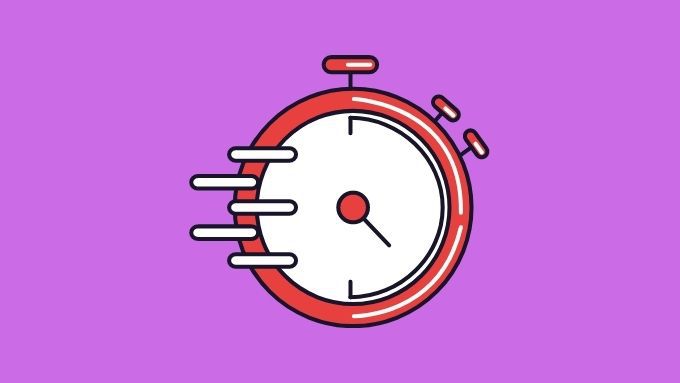
Fark etmiş olabileceğiniz gibi, bazen VRAM tahsisini artırmak yerine iş yükünü azaltma seçeneğiniz vardır, ancak sonuçta VRAM gereksinimi, GPU'nun işlemesi gereken veri miktarına bağlıdır.
BIOS'ta VRAM Nasıl Artırılır
BIOS temel donanım yazılımıdır. bilgisayarınızı, tüm donanımın başlatılmasına ve iletişim kurmasına izin vererek, kontrolü işletim sisteminize devredebilmesini sağlar. Bu nedenle, özel bir GPU'nun VRAM tahsisini kontrol eden ayarların burada bulunması mantıklı.
Modern sistemlerde, entegre GPU'nuz için sabit bir VRAM miktarı belirleyemezsiniz. Bunun yerine, ihtiyaç duyduğu kadar alabileceği maksimum RAM miktarını seçersiniz. Bunun nedeni, entegre GPU'nuzun artık bellek kaynakları için CPU'nuzla rekabet halinde olmasıdır ve GPU'nun belleği çalıştırmasını istemezsiniz, o anda buna ihtiyacı yoktur!

Gerçek değeri değiştirmek için adımlar, her BIOS farklıdır. Öncelikle bilgisayarınızı yeniden başlatmanız ve ardından görünene kadar BIOS kısayol düğmesine art arda basmanız gerekir. Bu düğme de bir BIOS'tan diğerine değişir, bu nedenle ekranda bir komut istemi arayın veya ana kart kılavuzunuza bakın.
BIOS'a girdikten sonra, ayarları içeren bir sayfa aramak istersiniz. "entegre çevre birimleri", "VGA paylaşımı" veya benzeri bir şey için. Ayar, "entegre grafik bellek ayırma" gibi bir şey olarak adlandırılmalı ve MB veya GB cinsinden bir değer göstermelidir.
Tek yapmanız gereken, bu değeri daha yüksek bir değerle değiştirmek. Ardından BIOS'tan kaydedin ve çıkın. Ancak, BIOS'unuz bu seçeneğe hiç sahip olmayabilir, bu da onu tamamen otomatik ve elinizin dışında bırakabilir.
Daha Fazla RAM Ekleyerek VRAM'ı Artırma
Özel GPU'lar izin vermez VRAM'lerini yükseltmeniz için çoğu masaüstü ve dizüstü bilgisayar sistem RAM miktarını yükseltmenize izin verir. Entegre GPU'lar sistem RAM'ini VRAM olarak kullandığından, sistem RAM'ini yükselterek mevcut VRAM miktarını artırabilirsiniz. Bu sadece entegre GPU'ya daha fazla bellek ayırmanıza izin vermekle kalmaz, aynı zamanda CPU'nun daha fazla belleğe sahip olacağı anlamına gelir. Yani her yerde iyi haber.

Buradaki bir uyarı, entegre GPU'nuzun ihtiyaç duyduğunuzdan daha az olabilecek belirli bir paylaşılan maksimum VRAM boyutuyla sınırlı olabileceğidir. Ana kart kılavuzunuzda veya BIOS ayarlarında maksimum boyutu doğrulamanız gerekecek.
Özel Bir GPU En İyi Çözümdür
Entegre GPU'lar çok daha iyi hale geliyor. Örneğin, en yeni Intel Iris Pro ve Iris Plus GPU'lar, özel giriş seviyesi GPU'larla baştan aşağı durabilir. Bu, ultrabooklar ve diğer küçük, ince ve hafif cihazlar için harika bir haber.
Bununla birlikte, orta veya daha iyi bir GPU gücüne ihtiyacınız varsa, atanmış bir GPU sizin için en uygun yoldur. Bir masaüstü sistemde, bu oldukça kolay bir şeydir. Kasanızda yer, doğru güç kaynağı ve açık bir PCIe yuvası olduğu sürece, istediğiniz herhangi bir GPU'yu sisteme takabilirsiniz.

Dizüstü bilgisayarlar için işler daha karmaşık hale gelir. Thunderbolt 3 'e sahip dizüstü bilgisayarlar harici GPU'lar ' ü de destekleyebilir. Bu, dizüstü bilgisayarınız yerleştirildiğinde güçlü bir özel GPU'ya erişmenizi sağlar.
Bazı nadir dizüstü bilgisayar modelleri, MXM modülleri olarak bilinen özel bir GPU sistemi kullanır. Yedek GPU'lar satın alabilir ve bunları makinenizdeki mevcut GPU'larla değiştirebilirsiniz. Bu teknoloji genellikle yalnızca ileri teknoloji oyun ve iş istasyonu dizüstü bilgisayarlarında bulunur.
Bir Bulut Alternatifi mi?
GPU'nuz için yeterli VRAM (veya yeterli GPU gücü) yoksa İhtiyacınız olan iş, buluttan biraz yardım alabilirsiniz. Oyuncular için artık üst düzey oyunlar için birden fazla akış çözümü var. Yeterince hızlı bir internet bağlantınız varsa, Google Stadia, Şimdi GeForce ve diğer benzer ürünler, uygun fiyatlı üst düzey oyunlara biletiniz olabilir.

İhtiyacınız varsa GPU'nuzun daha ciddi işler yapması için güçlü sanal makineler kiralayıp bilgisayarınızı onlar için uzak terminal olarak kullanmak mümkündür. CAD veya mühendislik simülasyonları gibi belirli profesyonel görevler söz konusu olduğunda, tüm ağır işleri sizin için yapan bulut uygulamalarına abone olabilirsiniz. Kısa vadede bu, daha iyi GPU performansına erişmenin en uygun maliyetli yolu olabilir.
Tüm Seçenekleriniz
Bu oldukça fazla bilgiydi! Öyleyse, daha fazla VRAM'e ihtiyacınız varsa, yukarıda özetlediğimiz farklı seçenekleri özetleyelim:
Bunlardan hiçbiri yoksa çözümler mümkündür, o halde son çare, ne yazık ki, tamamen yeni bir bilgisayar satın almak ve işi bitirmek için ihtiyacınız olan GPU özelliklerine sahip olduğundan emin olmaktır.